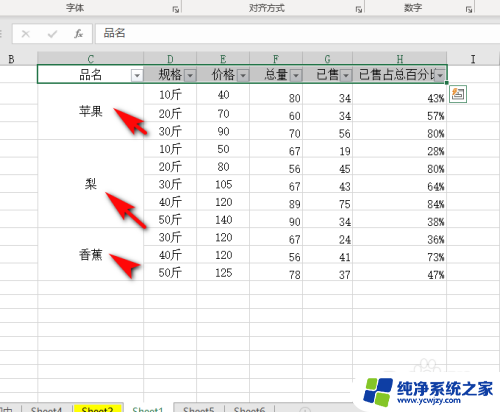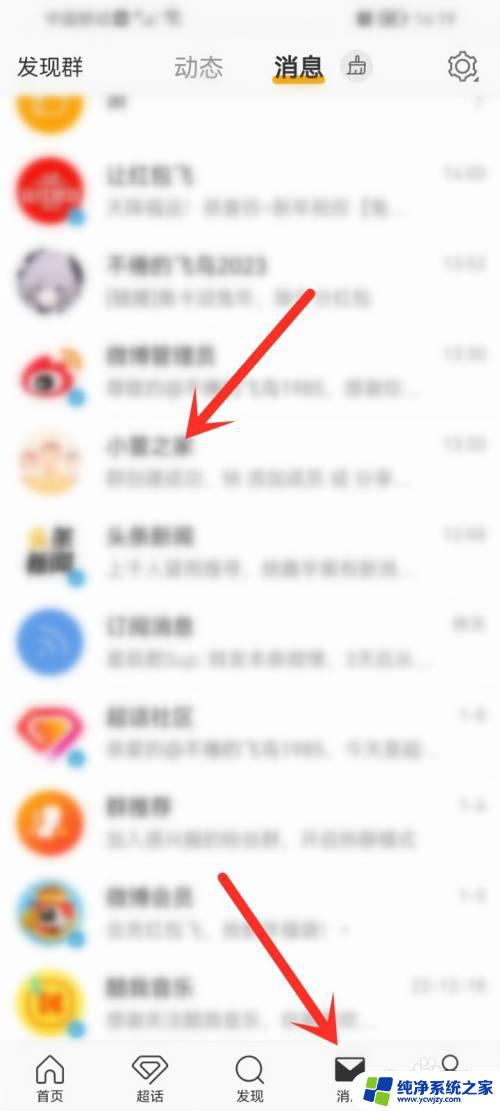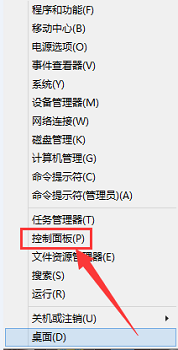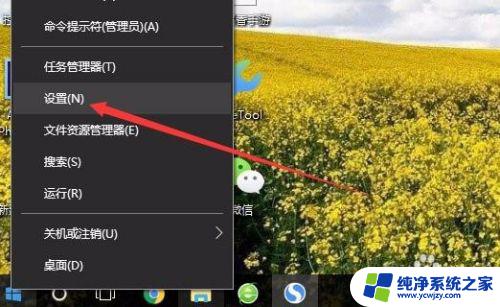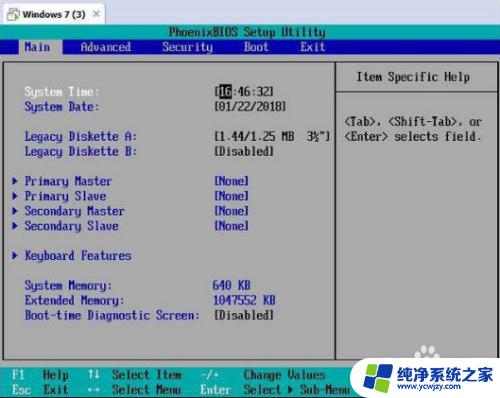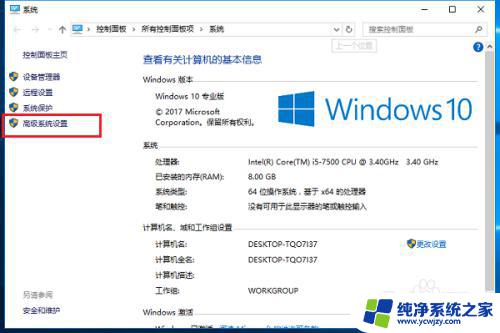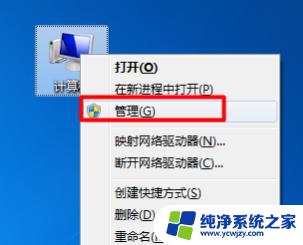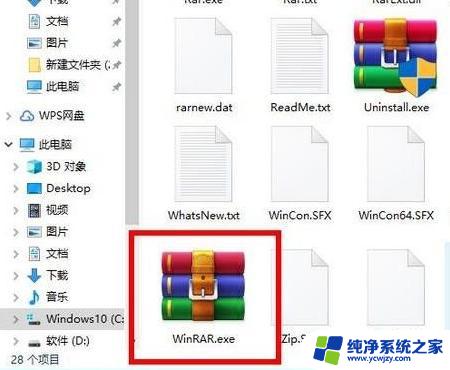Excel 不能筛选?解决方法大揭秘!
每天不少使用 Excel 的人会遇到一个让人沮丧的问题:无法筛选,这样的情况常常造成数据处理的困难,更会浪费大量时间,尤其是当需要快速筛选大量内容时。那么为什么会出现 Excel 不能筛选的问题呢?以下是一些可能的原因:...
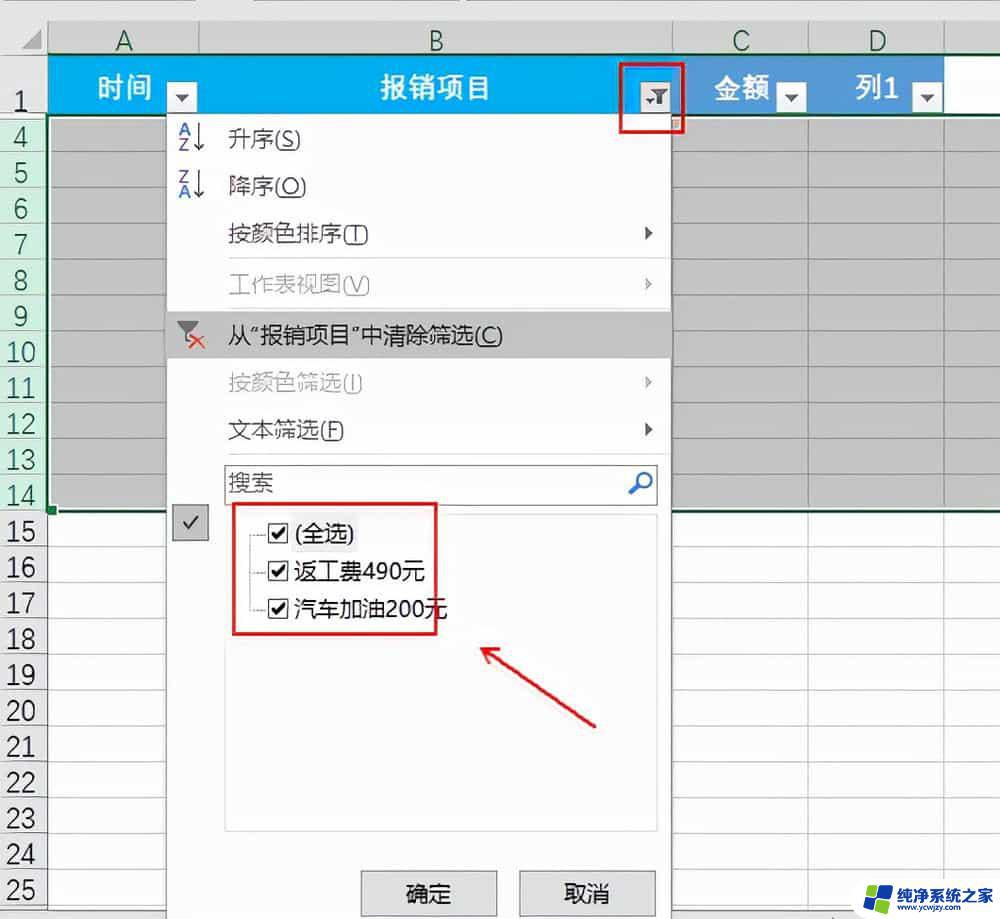
Excel表格不能筛选是什么原因?
1、工作表被保护了。
如果工作表被保护而且限制了筛选,就无法筛选了。
解决办法:解除保护:单击“工具”菜单,执行“保护”命令。在菜单中选择“ 撤消工作簿保护”,在弹出的密码栏中输入设置的密码,点击确定即可撤销保护。
2、隐藏了对象。
工具–选项—视图 — 对象 – 隐藏所有对象。如果进行了如上操作,就无法进行筛选。
解决办法:取消隐藏即可,需要在工作表标签点击右键。然后选择取消隐藏选项,这时会弹出一个对话框,选择需要取消隐藏的工作表,然后单击确定。
3、可能是表格中有合并的单元格。
解决方法:打开excel文件后,我们进行筛选你的时候。会无法筛选,是因为存在有已经合并的单元格,接着将已经合并的单元格,撤销合并,选中要筛选的数据。选中数据后,点击【排序和筛选】下的【筛选】功能,就可以进行数据的筛选了
Excel表格筛选不能用了解决方法:
1、可能是表格中有合并的单元格
打开excel文件后,我们进行筛选你的时候。会无法筛选,是因为存在有已经合并的单元格,如下图:
接着将已经合并的单元格,撤销合并,选中要筛选的数据。如图所示。
选中数据后,点击【排序和筛选】下的【筛选】功能,就可以进行数据的筛选了。如图所示。
2、数据处于保护时无法筛选
我们打开excel文件后,选中数据,点击【排序和筛选】无效,是因为表格只能查看无法进行操作。
接着我们点击审阅选项卡,点击审阅下的【撤销工作表保护】。
接着弹出【撤销工作表保护】对话框,在密码中输入密码,点击【确定】就可以进行筛选了。
以上是 Excel 无法筛选的全部内容,如果您不理解,可以按照小编的方法进行操作,希望能帮助到大家。